Cara meningkatkan kelajuan Internet di Windows 10 dengan hanya satu tetapan
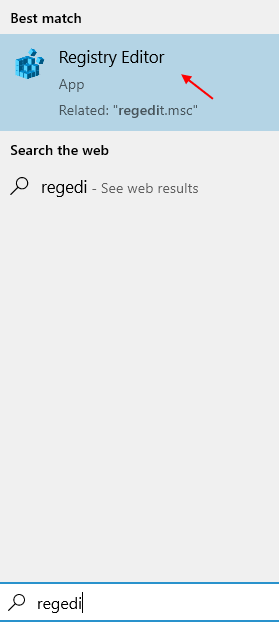
- 2174
- 338
- Mr. Ramon Runolfsson
Kelajuan rangkaian yang tinggi telah menjadi keperluan wajib sama ada anda bekerja dari lokasi terpencil atau di tempat kerja anda. Adakah anda ingin meningkatkan kelajuan rangkaian tanpa membeli pakej yang lebih tinggi? Anda berada di tempat yang betul. Dalam artikel ini, kami akan membincangkan cara menaikkan kelajuan rangkaian anda tanpa menaik taraf tahap jalur lebar semasa anda. Anda hanya perlu mengubah sedikit pendaftaran anda dan kelajuan rangkaian akan meningkat.
Cara meningkatkan kelajuan internet dengan satu tetapan tweak
Cukup ikuti arahan ini untuk mengubah nilai nilai irpstackSize dalam editor pendaftaran.
1. Tekan wINDOWS KEY+ Q Kekunci bersama. Sekarang, taip "regedit"Dalam kotak carian.
2. Kemudian, ketik "Editor Pendaftaran"Dari hasil carian untuk mengaksesnya.
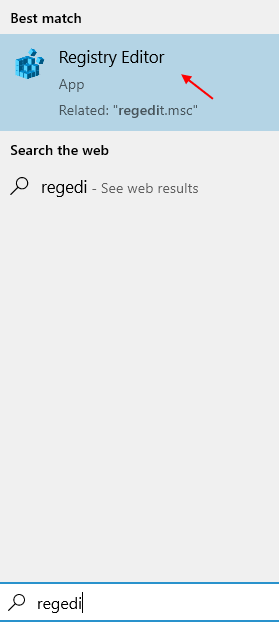
CATATAN -
Sebarang perubahan yang tidak dapat dijumpai dalam editor pendaftaran boleh menyebabkan sistem yang tidak stabil, walaupun ini mungkin melakukan kerosakan yang tidak dapat dipulihkan pada komputer anda. Kami meminta anda membuat sandaran pendaftaran di komputer anda.
Sebaik sahaja anda telah membuka Editor Pendaftaran, klik pada "Fail". Kemudian klik pada "Eksport"Untuk membuat sandaran baru di komputer anda.
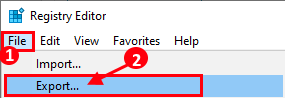
3. Setelah mengambil sandaran kekunci pendaftaran meneruskan ke lokasi ini di skrin editor pendaftaran -
Komputer \ hkey_local_machine \ System \ CurrentControlset \ Services \ LanManserver \ Parameter
4. Sekarang, di anak panah kanan "Parameter" cuba mencari "IrpstackSize"Nilai.
[Sekiranya anda dapat mencari "IrpstackSize"Nilai di sebelah kanan, melangkau langkah-langkah ini dan pergi ke langkah 5.
Tetapi, jika anda tidak dapat mencari "IrpstackSize"Nilai, anda mesti mencipta nilai DWORD baru.
a. Cukup Klik kanan Di ruang di sebelah kanan, dan klik pada "Baru".
Kemudian, pilih "Nilai dword (32-bit)".
b. Namakan semula kunci baru sebagai "IrpstackSize".
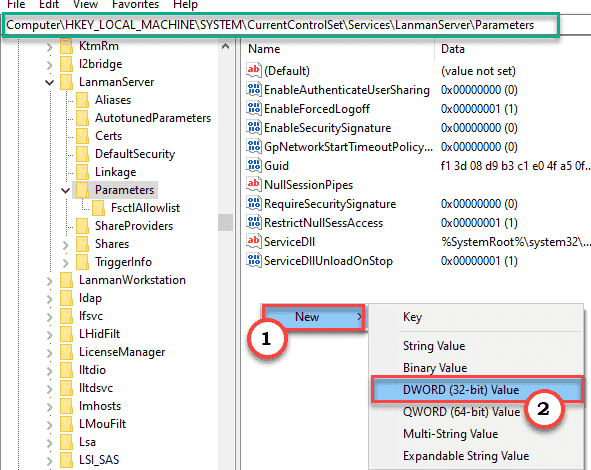
Sekarang, ikuti proses yang disebutkan di bawah.
]
5. Sekarang, semata -mata Klik dua kali "IrpstackSize"Untuk mengeditnya.
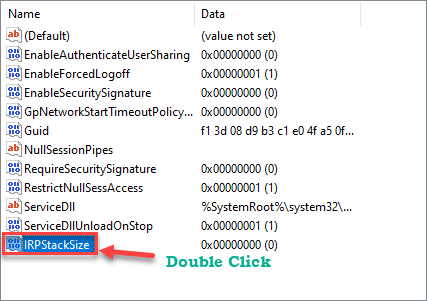
6. Kemudian, klik pada "Perpuluhan"Sebagai 'asas'.
7. Seterusnya, ubah "Data nilai: "Kepada apa -apa nilai antara"32"*.
8. Akhirnya, klik pada "okey"Untuk menyelamatkan perubahan.
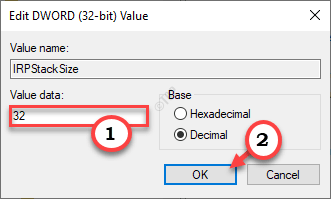
[
*CATATAN -
Anda boleh menetapkan nilai 'irpstackSize' ini kepada sebarang nilai antara 30 hingga 35. Kami telah menguji dengan beberapa nilai. Tetapi, menetapkan nilai antara '33' hingga '38' boleh membawa kepada beberapa kestabilan rangkaian.
]
Setelah mengubah nilai tertentu, tutup editor pendaftaran.
Mula semula komputer anda sekali untuk membiarkan perubahan ini berkuat kuasa.
Maklumat tambahan mengenai irpstackSize -
IRPSTACKSIZE (I/O Permintaan Saiz Stack Packet) bermaksud Permintaan Input/Output Berapa Banyak 36-Byte Menerima Buffers Komputer anda boleh digunakan secara serentak. Semakin tinggi nilai irpstackSize ini, komputer anda menerima lebih banyak penampan dan mengendalikan operasi rangkaian tambahan, menjadikan kelajuan rangkaian anda sedikit lebih cepat.
- « Cara Mengaktifkan atau Melumpuhkan Ciri Berita dan Kepentingan pada Windows 10
- Betulkan Kongsi Data Diagnostik Penuh Untuk Mendapatkan Mesej Cadangan Penyelesaian Masalah Tambahan Dalam Tetapan »

